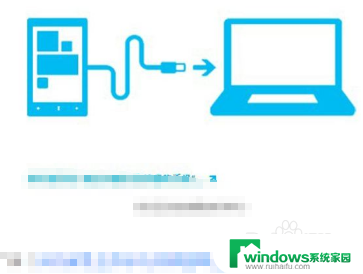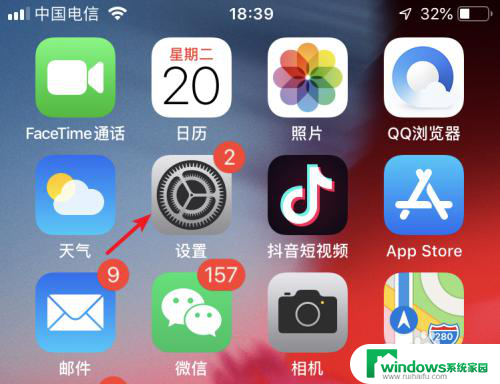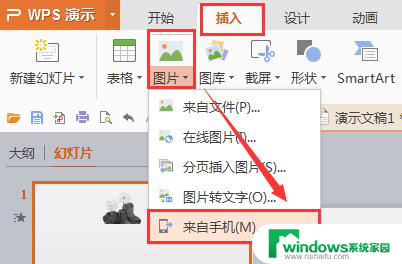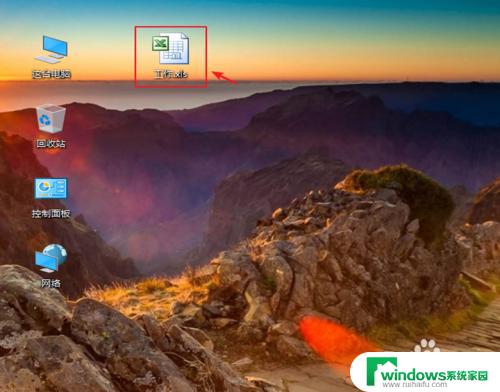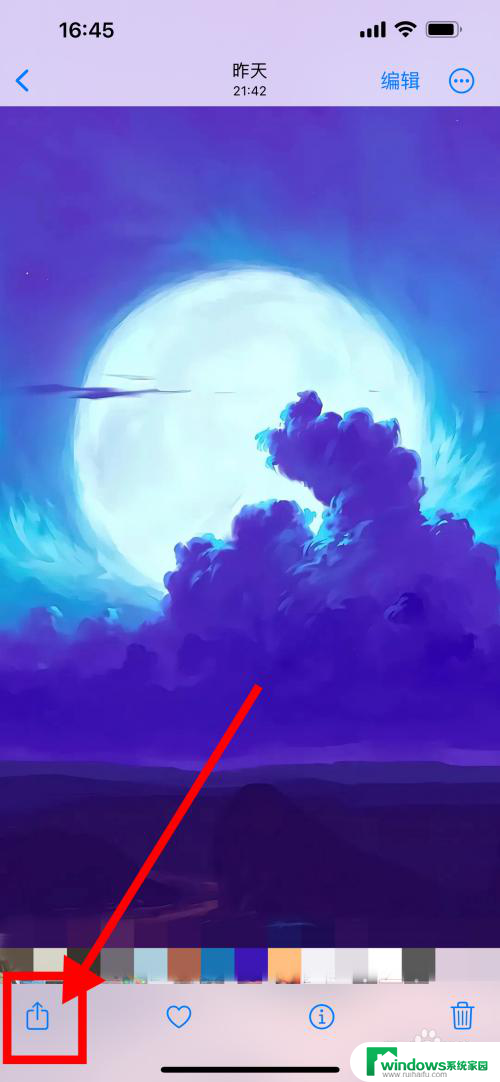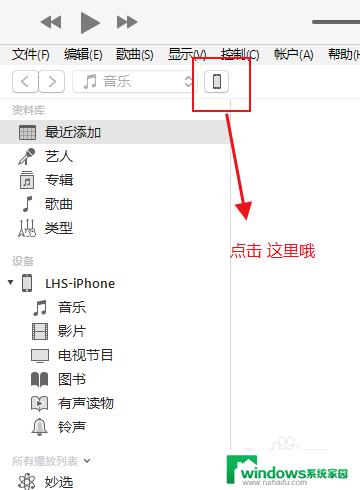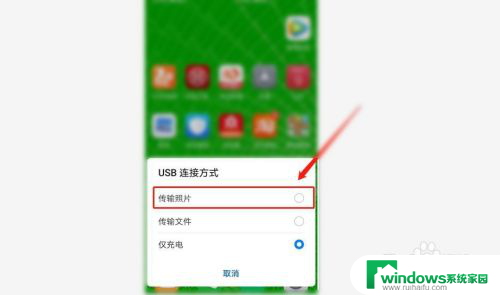怎样把手机图片传到u盘里 手机照片如何传到U盘
怎样把手机图片传到u盘里,现如今手机已成为我们生活中不可或缺的一部分,我们经常通过手机拍摄美好瞬间,手机的存储容量有限,随着时间的推移,手机中的照片和视频占据了大量的空间,不仅影响了手机的运行速度,还限制了我们继续拍摄更多的照片。为了解决这个问题,将手机中的照片传输到U盘成为了一个不错的选择。对于一些不太熟悉技术操作的人来说,怎样才能将手机照片传输到U盘可能是一个难题。在本文中我们将介绍一些简便的方法,帮助大家轻松地将手机照片传输到U盘中,以便更好地管理和保存这些珍贵的回忆。
具体步骤:
1.首先我们要有一个优盘和一根OTA数据线。


2.使用OTA数据线将U盘连接到到手机上

3.直接连接到手机上是不显示的,这时候要操作手机上的OTA功能。
4.点击设置按钮,进入设置界面,找到其它设置,点击。
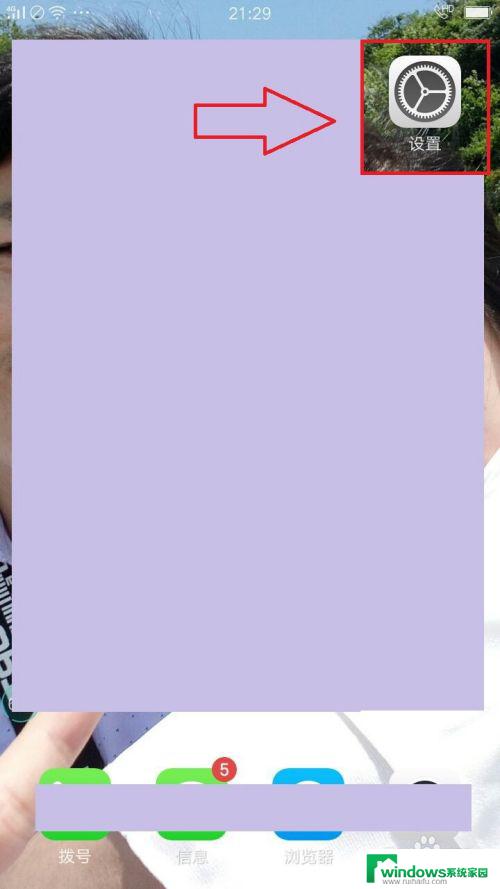
5.在其它设置界面里找到OTA功能,点开即可。
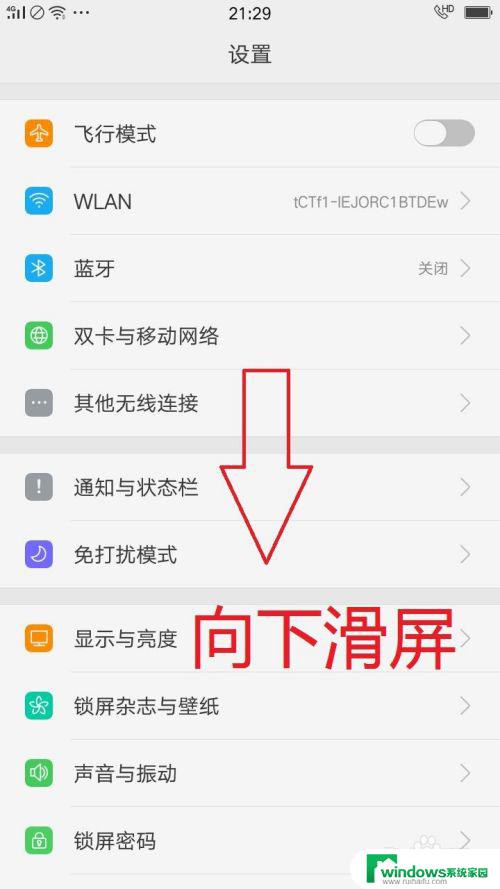
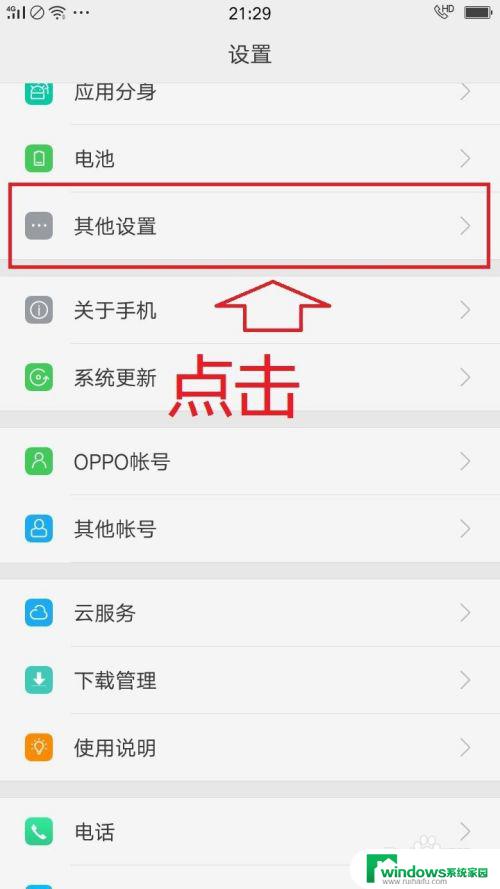
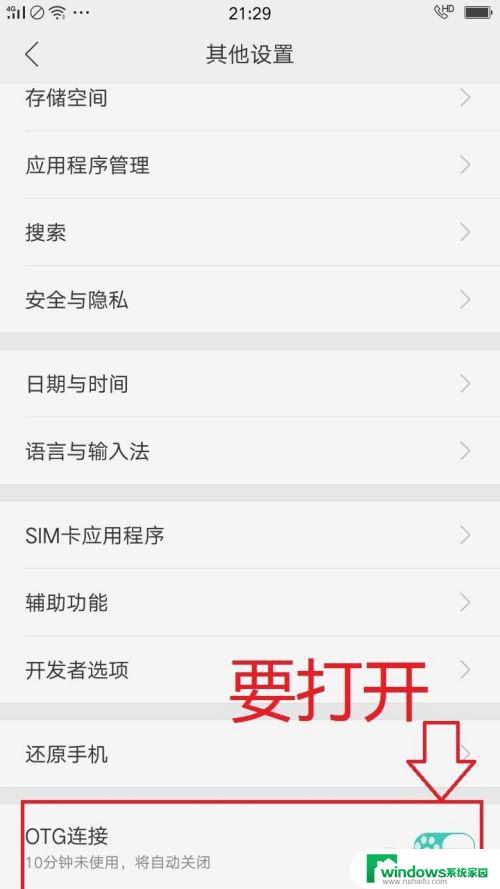
6.这时候在回到手机的文件管理,点击所有文件,就可以看到手机存储和USB存储了。
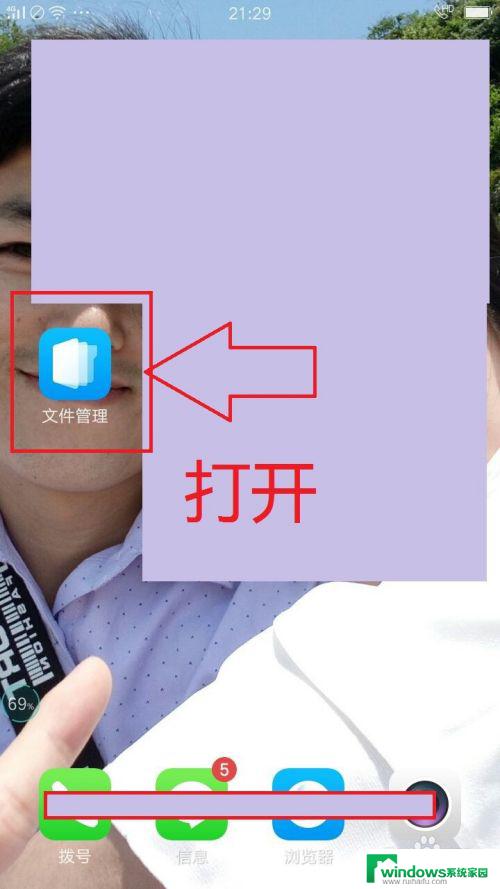

7.这个时候我们打开手机存储,找到自己要保存到U盘的照片。选中,但后点击“剪切”在选择要保存的位置。
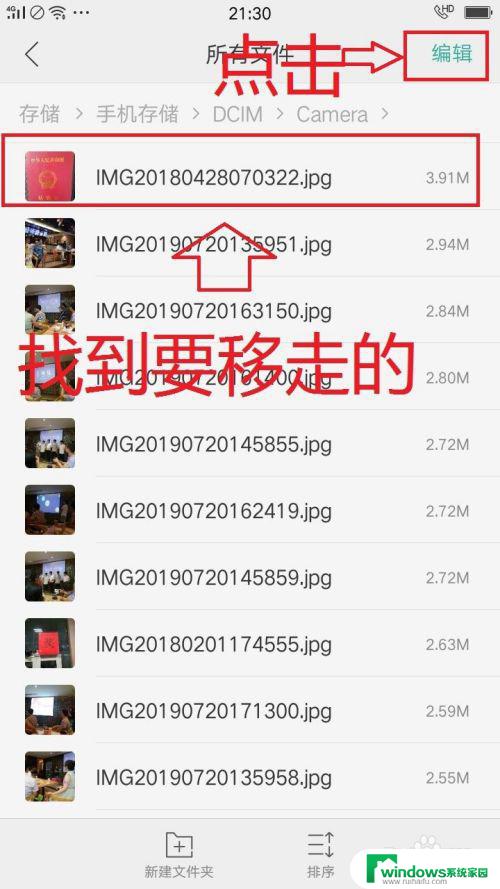
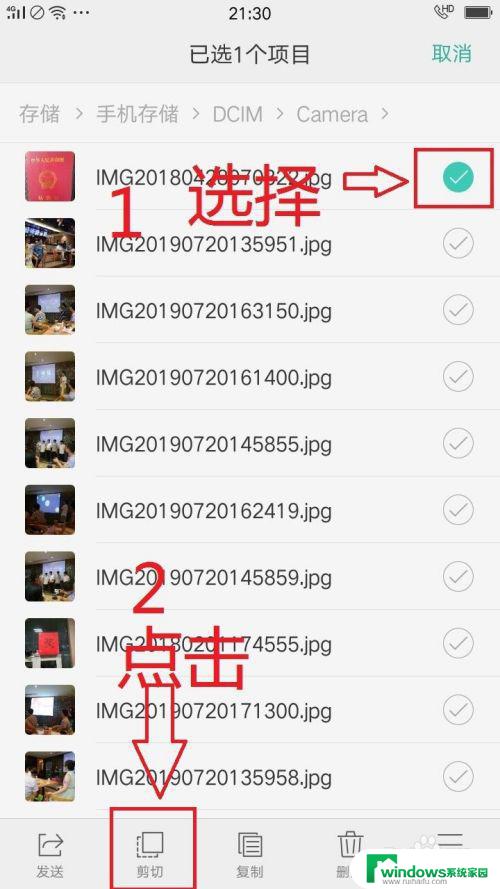
8.选好位置后,点击下方的粘贴,就把照片移到了U盘上了。文件转移也是如此。
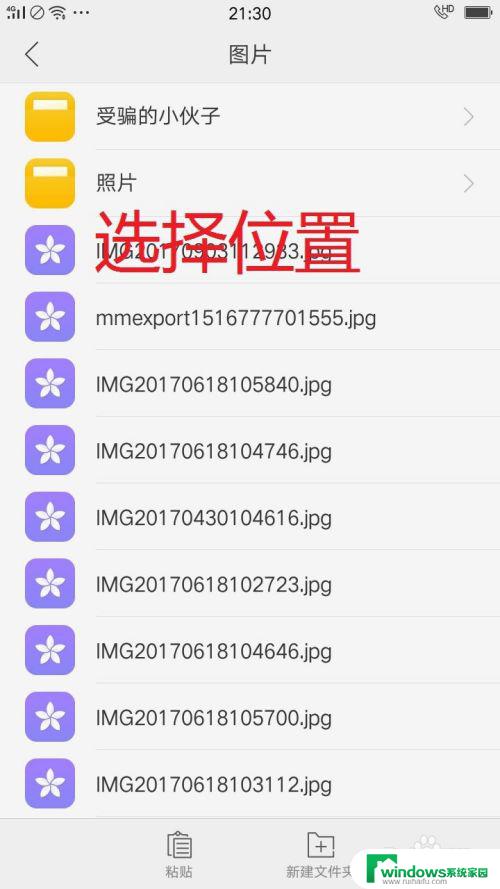
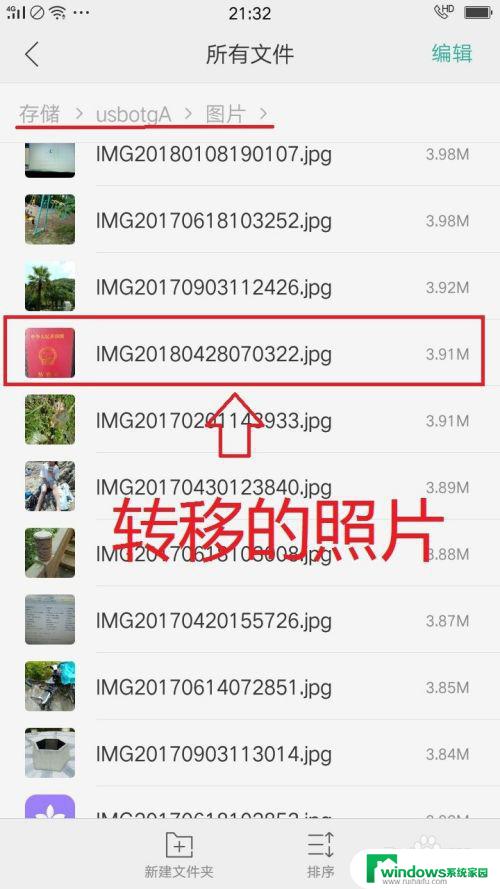
以上就是将手机图片传输到U盘的全部内容,如果您遇到这种情况,请按照小编的方法解决,希望能够帮助到您。